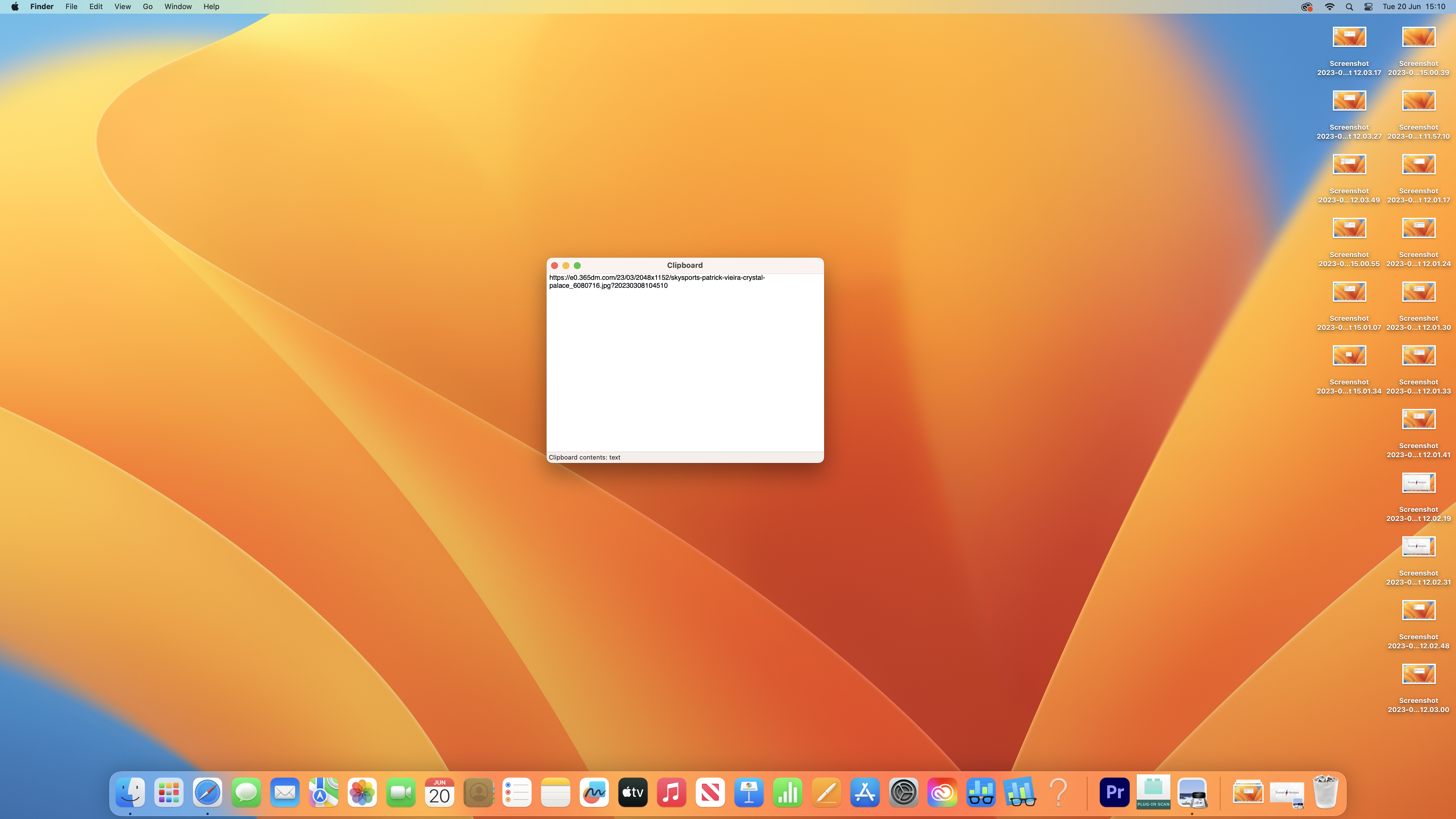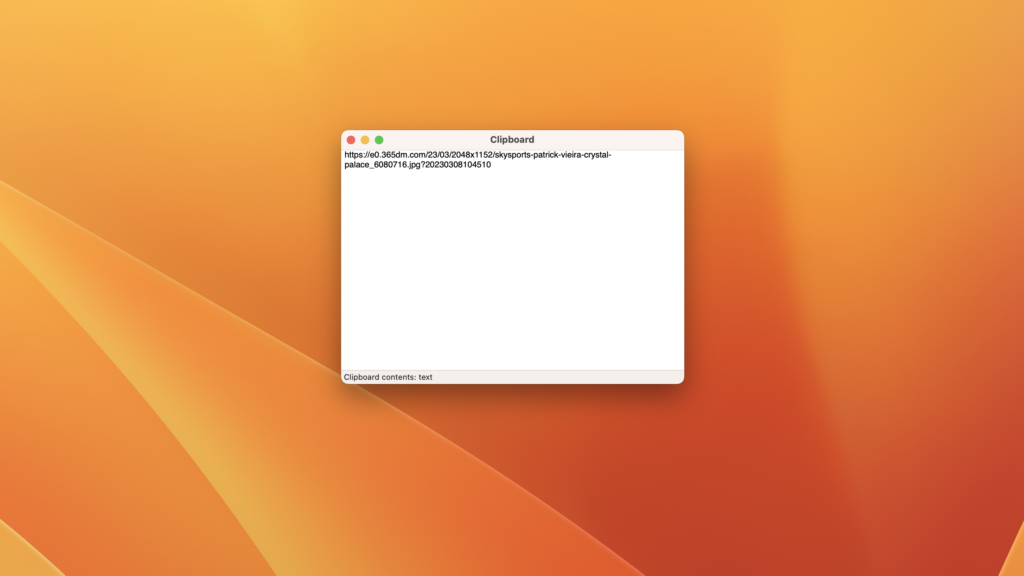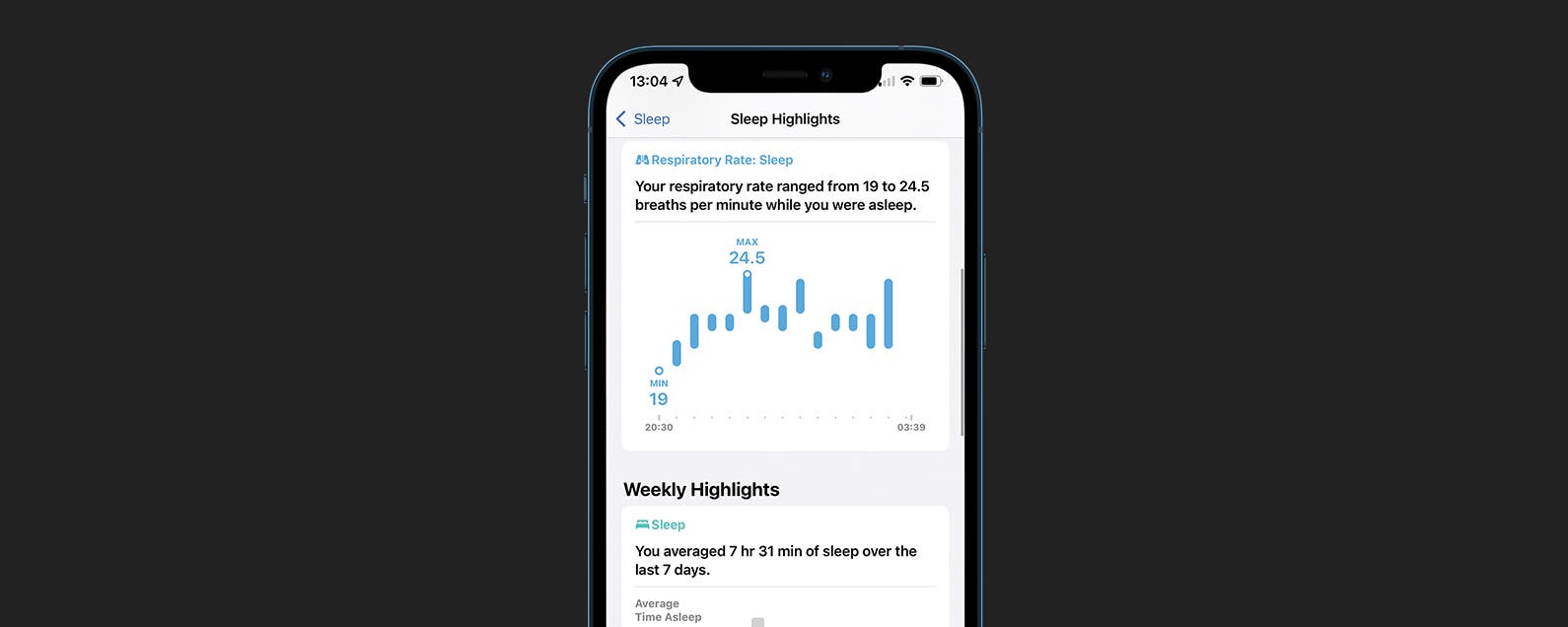Wenn Sie eine Kopie erstellt haben und den Inhalt vor der Eingabe noch einmal überprüfen möchten oder einfach ganz vergessen haben, was Ihr letzter Schnitt oder Ihre letzte Kopie war, dann wird das Auschecken Ihrer Zwischenablage Ihr Problem lösen. So greifen Sie unter MacOS auf den Verlauf Ihrer Zwischenablage zu.
MacOS und Windows unterscheiden sich in der Art und Weise, wie sie mit dem Verlauf Ihrer Zwischenablage umgehen und ihn darstellen, wobei das Betriebssystem von Apple klar im weniger nützlichen Lager liegt. Denn mit einem einfachen Klick können Sie über die Tastenkombination Windows-Taste + V auf die Windows-Zwischenablage zugreifen.
Unter MacOS hingegen erfordert der Prozess ein oder zwei zusätzliche Schritte und es wird nur Ihr aktuellster Schnitt oder Ihre letzte Kopie bereitgestellt, nicht aber ein vollständiger Verlauf oder auch nur die letzten fünf. Wenn Sie jedoch unter MacOS auf den Verlauf Ihrer Zwischenablage zugreifen möchten, um Ihre letzte Kopie anzuzeigen, gehen Sie wie folgt vor.
Was du brauchen wirst:
- Ein Mac
Die Kurzversion
- Wählen Sie Finder
- Klicken Sie auf Bearbeiten und dann auf Zwischenablage anzeigen
- Sehen Sie sich Ihre Zwischenablage an
-
Schritt
1Wählen Sie Finder
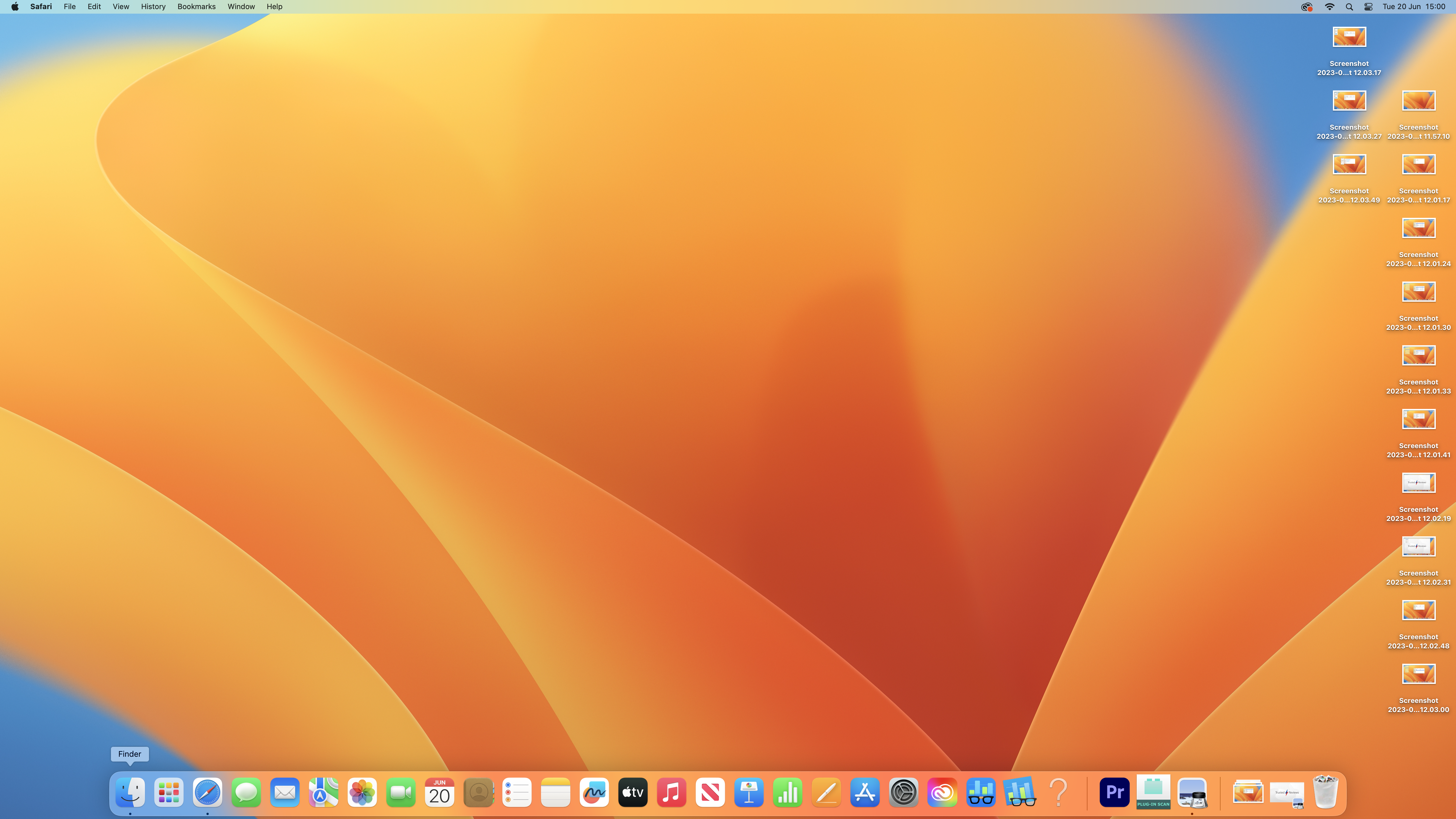
Klicken Sie auf den Finder, der sich standardmäßig ganz links im Dock befindet.
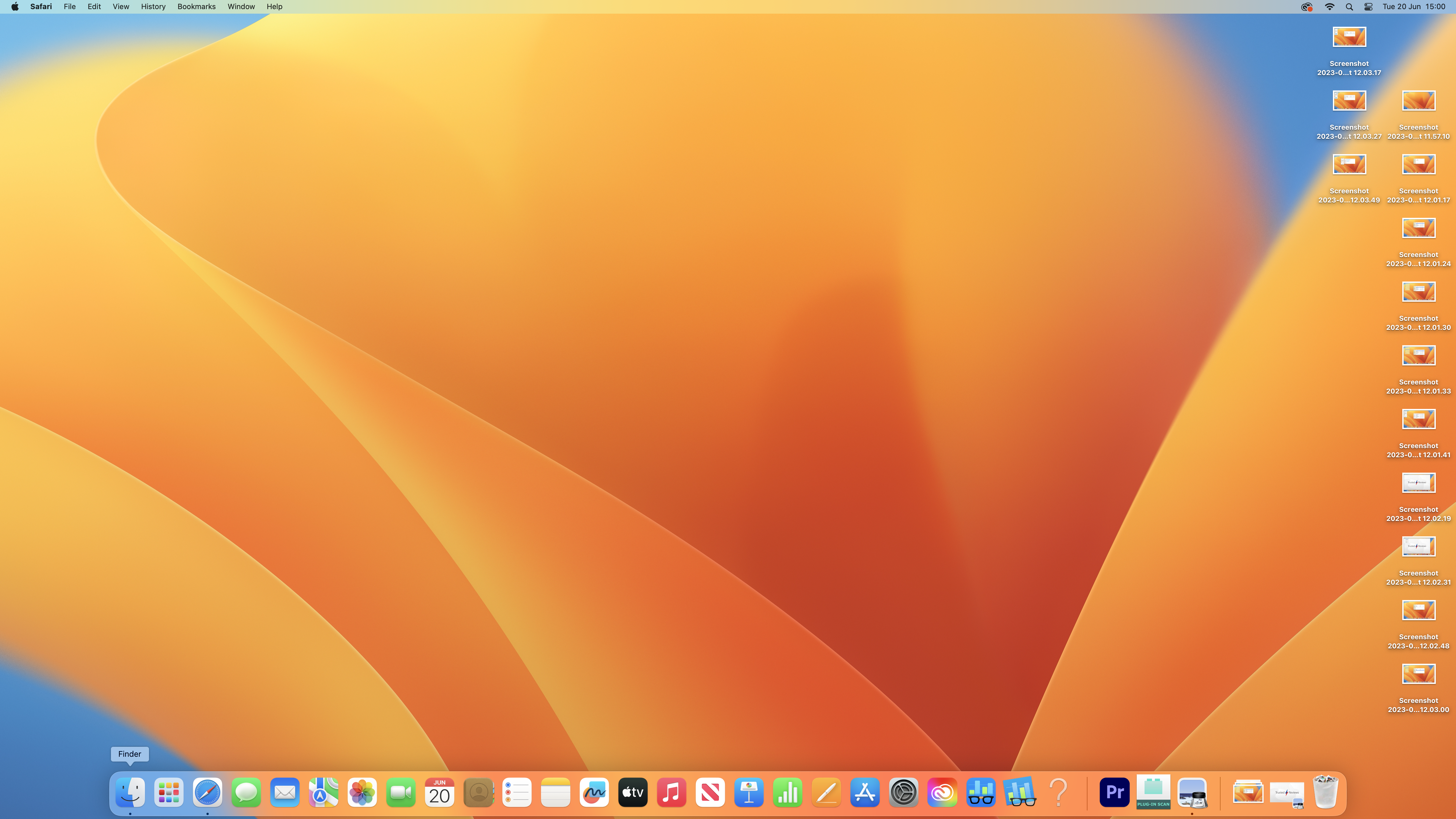
-
Schritt
2Klicken Sie auf Bearbeiten und dann auf Zwischenablage anzeigen
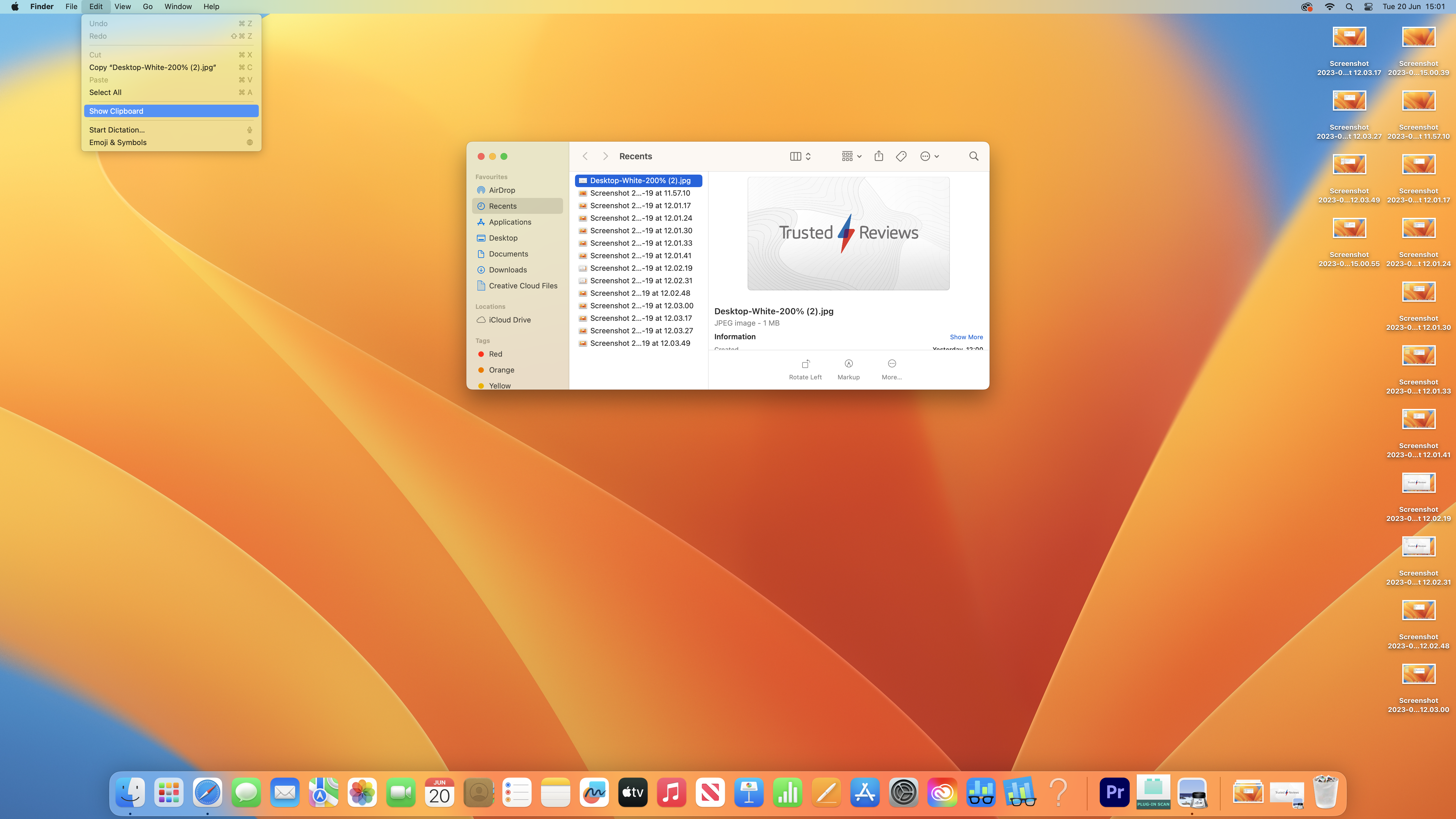
Wählen Sie oben links auf dem Bildschirm „Bearbeiten“ und dann im Dropdown-Menü „Zwischenablage anzeigen“ aus.
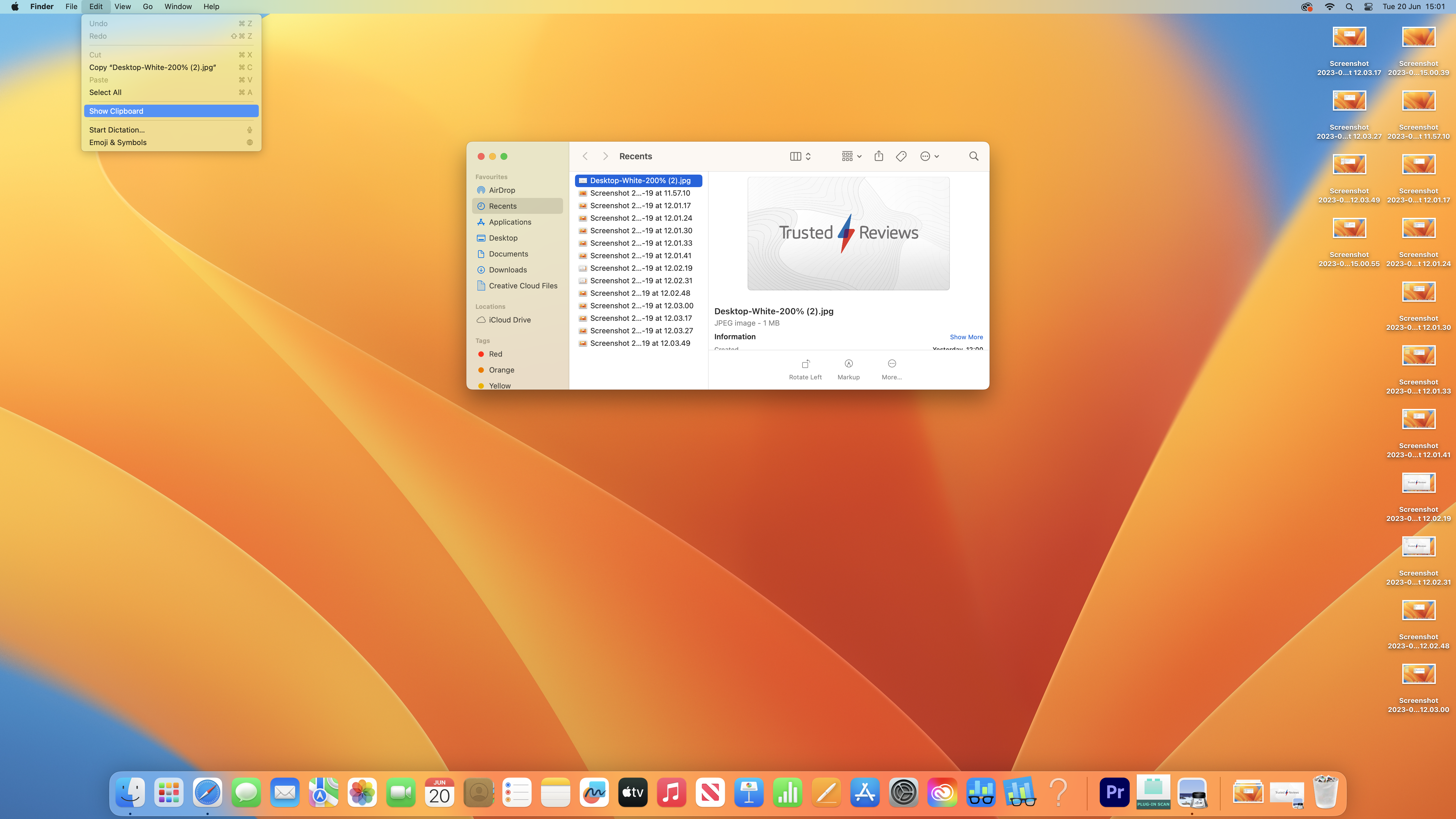
-
Schritt
3Sehen Sie sich Ihre Zwischenablage an
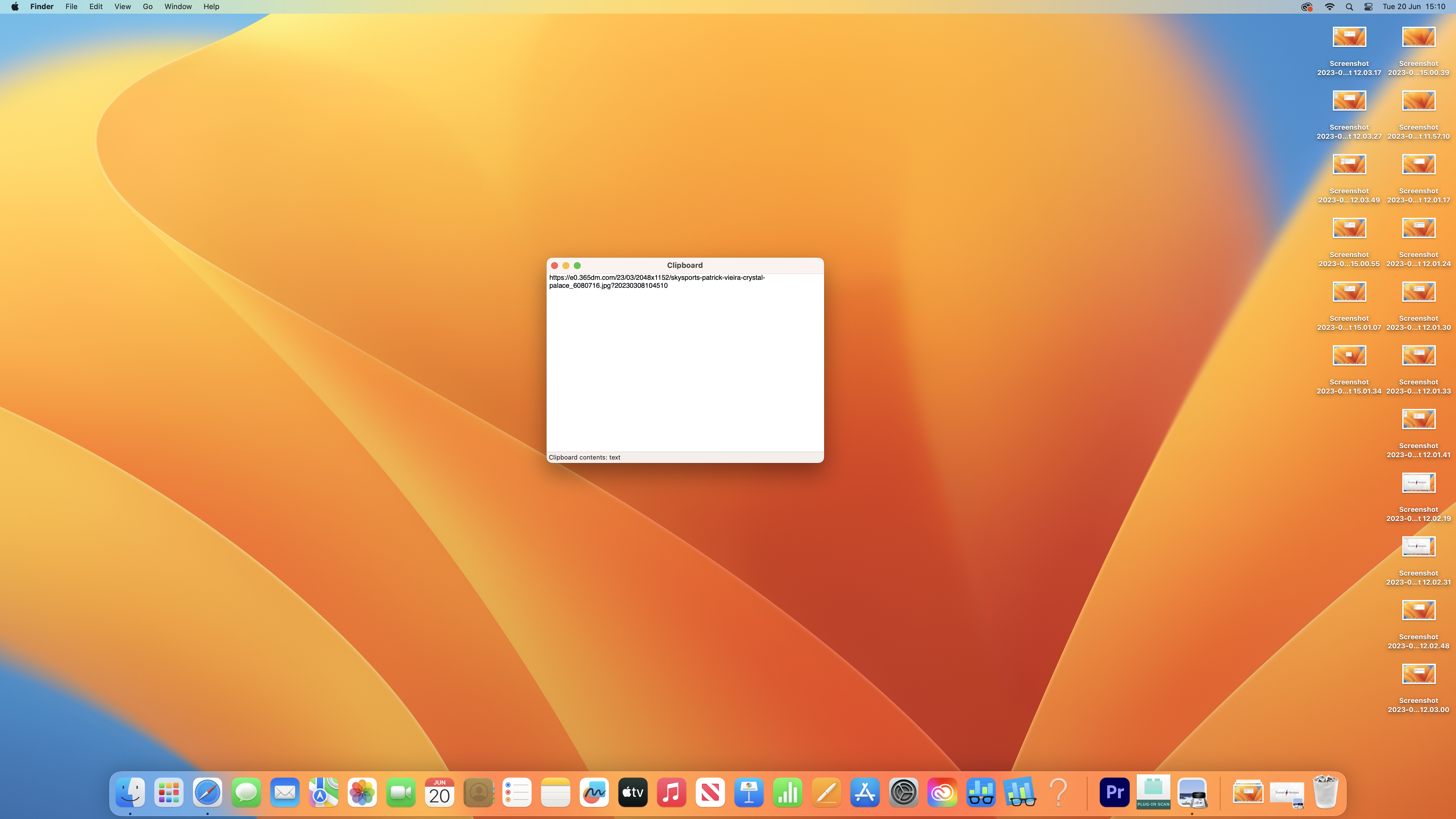
Sie sollten nun Ihre Zwischenablage sehen können, in der das zuletzt kopierte oder ausgeschnittene Element angezeigt wird.